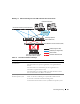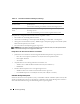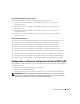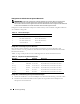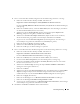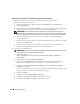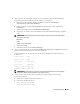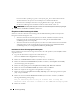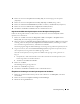Owner's Manual
150 Einrichtungsanleitung
4
Vergewissern Sie sich, dass unter
Laufwerke
für jedes LUN im Speichersystem eine der folgenden
Angaben aufgeführt ist:
• Zwei SCSI-Laufwerke (Verbindung ohne Switch)
• Vier SCSI-Laufwerke (Switch-Verbindung)
5
Blenden Sie
Storage
(Datenspeicher) ein, und klicken Sie anschließend auf
Disk Management
(Datenträgerverwaltung).
Wenn das Fenster
Welcome to the Initialize and Convert Disk Wizard
(Assistent zum Initialisieren
und Konvertieren von Datenträgern) angezeigt wird, führen Sie die
Schritte
a
-
d
durch. Fahren
Sie andernfalls mit
Schritt 6
fort.
a
Klicken Sie im Fenster
Welcome to Initialize and Convert Disk Wizard
auf
Weiter
.
b
Klicken Sie im Bereich
Select Disks to Initialize
(Datenträger für Initialisierung auswählen)
des Fensters
Disks
(Datenträger) die zu den LUNs des Speichersystems gehörigen Datenträger
aus, und klicken Sie auf
Weiter
.
c
Heben Sie im Fenster
Select Disks to Convert
(Datenträger für Konvertierung auswählen)
die Auswahl für den/die in
Schritt b
markierten Datenträger auf, und klicken Sie auf
Weiter
.
ANMERKUNG: Auf diese Weise stellen Sie sicher, dass die Datenträger als Basis-Datenträger (Basic)
konfiguriert werden.
d
Klicken Sie auf
Finish
(Fertig stellen).
6
Vergewissern Sie sich im Fenster
Disk Management
(Datenträgerverwaltung), dass zwei Datenträger
(bei einer Verbindung ohne Switch) bzw. vier Datenträger (bei einer Verbindung mit Switch) angezeigt
werden. Die Größe der Datenträger sollte untereinander und im Vergleich zu den LUNs, die den
Knoten im Speichersystem zugeordnet sind, möglichst ähnlich sein.
7
Wiederholen Sie
Schritt 1
bis
Schritt 6
für den verbleibenden Knoten.
Installation von PowerPath
1
Installieren Sie EMC PowerPath auf Knoten 1.
ANMERKUNG:
Nähere Informationen erhalten Sie in der Dokumentation zu Dell|EMC
PowerPath, die mit dem Dell|EMC-Speichersystem geliefert wurde
.
2
Starten Sie das System nach der Installation neu.
3
Wiederholen Sie
Schritt 1
und
Schritt 2
für den verbleibenden Knoten.
Überprüfen der Funktionsfähigkeit von PowerPath
1
Klicken Sie im Systembereich des Windows-Desktop mit der rechten Maustaste auf das PowerPath-
Symbol, und wählen Sie die Option
PowerPath Administrator
.
2
Blenden Sie in der
PowerPathAdmin
-Konsole den Eintrag
EMC PowerPathAdmin
ein.
3
Erweitern Sie den Eintrag
Path Management
(Pfadmanagement) im linken Fensterbereich.
4
Erweitern Sie den Eintrag
Storage Arrays
(Speicher-Arrays) im linken Fensterbereich.